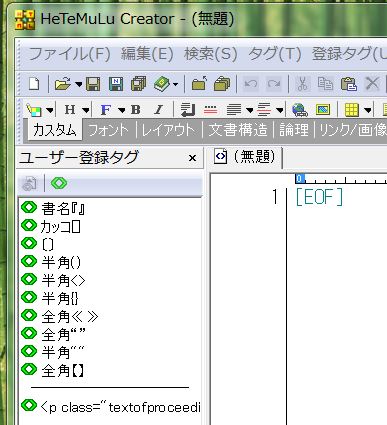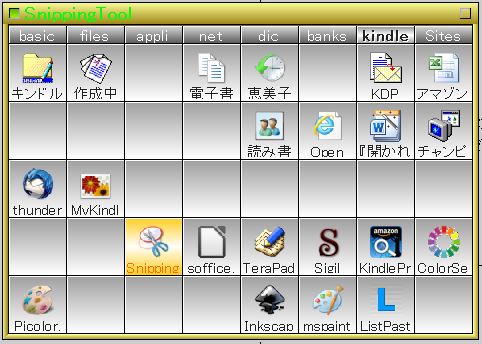このページではコンピュータを使いこなすうえで便利なソフト──主として Free Softs──を紹介していきたいと思います。といっても、わたくし自身はコンピュータの専門家でもなんでもありませんので、いままでの悪戦苦闘のなかから、ながいこと便利に使っているものを中心として紹介していきます。
最初はやはり文字入力にかんするものから。
その前にちょっと思い出話で恐縮ですが、入力においてもっとも大切なのはやはりタイピング。 この話題に触れると私はつくづくコンピュータ(パソコン)以前の人間だったのだと思います。 コンピュータに初めて出会ったのは就職した高専において。かれこれ36、7年前の話。当時の コンピュータは、電話回線のところに接続されていた電話機のできそこないというか、タイプライターの出来そこないみたいなものでした。入力して、結果をデータとしてもらうだけ。画像もなにもありゃしない。私はそれまで、コンピュータのコの字も、もちろんパソコンのパの字も知りませんでした。そんなものより、タイプライターの方が大事だったのです。
横文字の文書をつくるにはどうしてもタイプライターが必要でした。 そのころの憧れの的は、IBMのボール式のタイプライター──この話、分からない人はお若いのです。いいですね。── タイプライターを使うにはタイピングができないとダメ。そこで妹から教則本を借りて練習しました。J,H,J,H……みたいなことを、生活の合間合間に1週間くらいやりました。それで、英語の論文を書いたけど、タイプミスを見つけるたびに切り貼りによる修正作業。いやはや、よくやりました。 おかげでブラインド・タッチ──この言葉はよくないのでten fingers methodとでも言えばいいのでしょうが──を習得しました。なんせ、10本指で打つのだから、ボールペンなどで書くよりもはるかに速い。やがてパソコンの時代が到来したが、この技術だけは我が身を助けてくれた。もちろん、いいキーボードを買うことも大切です。各種キーボードの使い心地についてのレポートはぜひとも拝見したい。
テキストエディター
変なおしゃべりをしてしまいましたが、本題のいかなるソフトを使って文字入力するかという話に移ります。わたくしは普段はマイクロソフト社のワードを使っています。なんといっても使い慣れているからです。論文を書くときは、一緒に注をつけながら書いていますし、ときには縦表示にして、図版などを配置しつつ仕上がりをイメージして書いているときもあります。こうした使い方は、テキストエディターでは無理です。しかしながら、テキストエディターにはそれなりの役割があります。
わたくしは、テキストエディターではあまり文章を書いてはいません。しばし立ち止まって読み直しながら考えるときに、読みやすいという感じを受けないからです。でも、これはたしかに慣れの問題でしょう。行間隔を広めに設定すれば印象は異なってきます。(TeraPadでは、「表示」→「オプション」から)。いろいろなところからコピーしてきたデータに付随している余計な装飾をふるい落とすために使っています。わたくしの場合、ワードの書式の荒いおとしができればそれで十分。テキストエディターを通過させることで、たとえば、大きいフォントとか小さいフォントの混在したデータを標準化することができます。これはたいへん重宝で、そうする必要のないものまで、してしまうことがあります。
わたくしが使用しているテキストエディターは、
TeraPad(http://www.forest.impress.co.jp/library/software/terapad/)
です。これは非常に強力なソフトで、ありとあらゆる機能が詰まっているように思えます。正規表現とかgreppとかはあった方がいいのでしょうが、現実には使用していません。わたくしはプログラミングは、むかし、ちょこっとしたことはありますが、現在はしていないのでもったいないかぎりです。
全角文字と半角文字の間に半角スペースを挿入を挿入するには次のソフトが便利です。これはTeraPadの外部ツールとして作られたものですが、TeraPadに統合して使えるので非常に便利です。文章の中に横文字が入ってくる場合には必需品です。
TpAddSp 0.15 (http://www.vector.co.jp/soft/win95/writing/se210004.html)
他人のファイルを見ていると、ワードはひらがなを漢字に変換してくれるだけのものといった使い方をしている人がいます。そういう人に限って、スペースで改行していたりする。編集する者にとっては地獄です。そんなとき、ホワイトスペースをきれいに削除してくれるソフトがあります。これもTeraPadに統合して使うものです。
TpTrimSp(http://www.vector.co.jp/soft/cmt/win95/writing/se210013.html)
コマンド指定がよくわからない人は、とりあえず、
/D/V/B/H/W/S/T/Z
と指定しておくとよい。これで、ホワイトスペースがきれいに除去されます。
ついでながら、「行頭・行末なんでも追加・削除くん」
(http://www.nishishi.com/soft/elad/)
も便利。タイトル通りの仕事してくれます。
このほかに有名なものとして「さくらエディター」(http://sakura-editor.softonic.jp/)というのがあるようですが、わたくしは、それをダウンロードして開いたとき、色遣いが好みでなかったので、またすでにTeraPadを使用していたので、使用するには至りませんでした。
今までに使ったことがあるテキストエディターは、O'sEditor2、VxEditor、など。用途用途に合わせて使うのでしょうが、私の場合、これらにのめりこむといったことはありませんでした。
HTMLエディター
HTMLエディターもいろいろありますね。プログラムではなく、普通の文章を書く時にも、これを使うと非常に便利になることがあります。たとえば、カッコを付けるときに役立ちます。カッコにはいろいろなものがありますね。『』、{}、〔〕、【】、""、""(半角引用符)。これらタグとみなして登録しておけばよいのです。カッコの代わりに、左側を*****とし、右側を+++++とするとか、字句を入れておくといったこともできます。HTMLエディターの側は、書き手が選択した字句を指定したカッコで挟み込むわけです。
HTMLanguorというエディターもありますが、わたくしが気に入ったのは
HeTeMuLu Creator(version 1.10a)
というたいへん優れたエディターです。タグの登録のしやすさと使いやすさで優れていると思います。下の画像は、各種カッコをタグとして登録したところ。選択した字句をこれらのユーザー登録タグの一つをクリックすると、その字句を左右のカッコで挟んでくれます。
このソフトは作者のページ
http://hosiken.jp/dev/hetecre/download.html
から差分データをダウンロードすることにより、Version UPして、1.20βにすることができます。これによって旧versionで終了時に出ていたRuntime errorが出なくなります。
![]()
HPとの通信
ホームページにファイルをアップロードしたり、あるいは、そこからダウンロードするときの定番ソフト。安定しているうえに信頼性抜群。
http://sourceforge.jp/projects/ffftp/
WebProgram
Xamppはウェブプログラムを構築するときの非常に有名な定番ソフト。PHPやPerlなどが利用できるようになります。以下のページからダウンロードするのがよいでしょう。
https://www.apachefriends.org/jp/index.html
インストール方法については、以下のサイトが懇切丁寧です。
http://techacademy.jp/magazine/1722
コピーエンドペースト
テキスト入力の際に強力なツールとなるのは、コピーとペーストを手伝ってくれるソフト。わたくしは昔から「ペースター(Paster)」(入手先: http://homepage2.nifty.com/autumn-soft/paster.htm 、1890円)という、有料だが、非常に使い勝手のいいソフトを使っています。このソフトを使いこなすには、初歩的なプログラミングの知識──知識というよりも感覚──が必要だと思うが、好きなように自分専用にカスタマイズできることが何よりもありがたい。自分でも100%使いこなしているとは思わないが、自分に必要な機能は十分に事足りているし、滑らかに使えている。作者のホームページ(http://homepage2.nifty.com/autumn-soft/)に詳しい紹介が載っています。お金を払う価値は十分にあります。
このほかにわたくしは、
ListPaste(http://sourceforge.jp/projects/listpaste/
あるいは
http://www.vector.co.jp/soft/winnt/util/se492025.html)
というフリーのソフトを使っています。こちらはペーストしたい単語(文)を一覧表示にしておいて、そこからペーストしたいものを選んで使用します。単語(文)群をグループ分けして登録しておけるので、使い分けに便利。これも入力の労力を大幅に軽減してくれます。ありがたい。
さらに、コピー、ペーストの道具としては、すでに紹介したTeraPadの作者が作った
ToClip LT(http://www.vector.co.jp/soft/win95/util/se082267.html)
というものがある。これはマウスの右クリックでコピーとペーストが処理できるので、愚直にコントロール・キーとCやVを使っていたものにとっては福音である。また、選択した範囲をリスト形式にしたり、行間をあけたり、インデントを切ったりすることもできる。これだけでも重宝である。ただ、インデントの単位がcmなのはちょっとがっかりだ。em単位であれば、Epub作成と相性がよくなるのだが。
辞書事典など
今日ではネットでなんでも調べることができ、グーグルは大変便利です。しかし、そこに提示されるページはたくさんありすぎて、どのページを選んだらよいのか、判断に困ります。こうしたとき、辞書事典は、こちらの質問に対する的確な項目を一発で示してくれるので大助かり。文章を書くときには辞書事典は必需品。
わたくしはネットで収集した辞書事典の類と、購入した事典類を合わせて25種類くらいもっています。これらをバラバラに使っていたのでは、面倒なので、EBwin(http://www.vector.co.jp/soft/cmt/winnt/writing/se403151.html)というフリーソフトですべて統合しています。EBwinの最新Versionは、2014年4月21日現在、4.0.24.0です。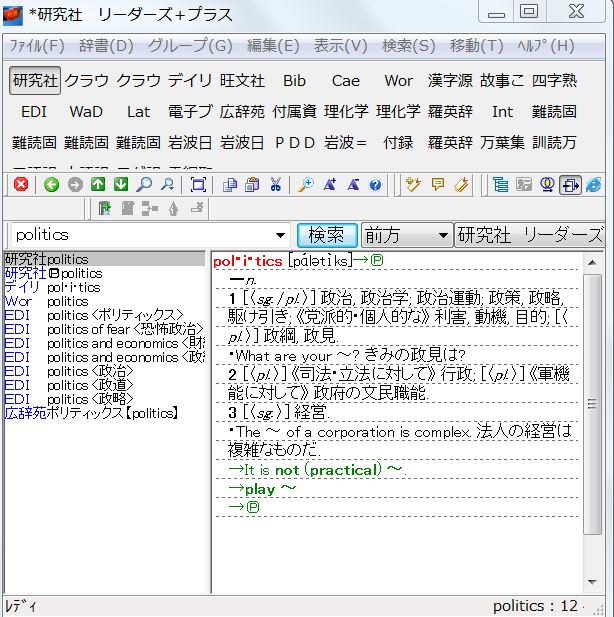
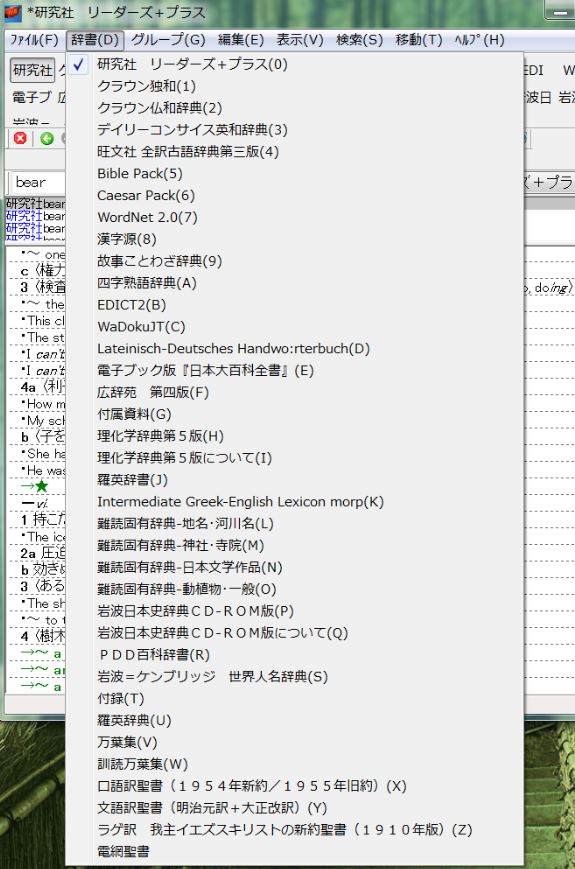
Bible Pack (http://www.softpedia.com/get/Others/Home-Education/Bible-Pack.shtml)
Caesar Pack ()
Word Net(http://www.vector.co.jp/soft/data/writing/se323658.html)
EDICT2(http://www.vector.co.jp/soft/data/writing/se369320.html)
WaDoKuJT(http://www.vector.co.jp/soft/cmt/data/writing/se389206.html)
Lateinisch-Deutsches Handworterbuch()
羅英辞典(http://www.vector.co.jp/soft/data/writing/se441543.html)
万葉集(http://www.vector.co.jp/soft/data/writing/se356176.html)
訓読万葉集()
口語訳聖書(http://www.vector.co.jp/soft/data/writing/se451572.html)
文語訳聖書()
ラゲ訳聖書()
電網聖書()
PDD百科事典(http://www.vector.co.jp/soft/data/writing/se312764.html)
日本語Wordnet()
「口語訳聖書」を導入すると、「文語訳聖書」、「ラゲ訳聖書」、「電網聖書」も一緒に導入される。
database
わたくしは当初、自分用の辞書とか事典を作ろうと思い、フリーソフトVoralent Fluxbase(http://www.vector.co.jp/magazine/softnews/080417/n0804171.html)を導入しました。ネットのあちこちから気が付くたびに、日本の科学者の事績などを集めて人名事典のようなものを作ろうと思いました。しかし、この試みはいまは頓挫というか中断しています。その代わりに、フリーソフトの名前とか、機能などを登録しています。今ではかなりの数の登録ができました。また、ワードやエクセル、InDesginなどの使用の仕方で引っかかったところを事典風に整理しています。 このソフトは非常に安定しています。ただもともと辞書のためのソフトであったので、それ以外のものに転用すると、項目がふさわしくなくなります。しかし、そんなことは無視して使用しているわけです。文献目録のようなものも作ろうと思いましたが、文献目録の類はネットや論文を読めばいつでも入手できるので、無意味と思い、やっていません。 何らかの辞書事典を作ろうとしている人にとっては、一度は覗く価値のあるソフトだと思います。
ごみ対策
OS備付のディスククリーンアップを使えばいいのでしょうが、これですべてきれいになるわけではない。まず、ディスククリーンアップをかけて、その直後にフリーソフトのCCleaner(http://ccleaner.softonic.jp/)を使ったら、かなりのごみが消去されました。以前はこの他に「窓の手」(フリーソフト)の中にある「掃除機」というのも使っていましたが、OSを7(64ビット)に替えてからは使っていません。
CCleanerはレジストリーの掃除もできます。有料のものと比較すると能力は劣るように思えますが、とりあえず十分です。使わなくなったアプリの除去もCCleanerでするのがよいと思います。不用アプリ・ソフトの検出もアンインストールもす早い。コントロールパネルから「プログラムのアンインストールに行くこともできますが、これは実にスピードがのろい。
ファイルを完全に消去したい時がありますね。たとえば、パスワードをメモしてしまったようなファイル。こうしたファイルはたんにごみ箱に放り込むのではなく、痕跡もなくして復元されないようにしておきたい。そのためにわたくしは、CompleteDelete(http://www.vector.co.jp/soft/win95/util/se094526.html)というソフトを使っていました。乱数などを何度も書き込んでファイルを破壊するらしい。しかし、それでも残留磁気は残るという説もあるようですが、詳しいことはわかりません。でも、このソフトで大概の場合は大丈夫だろうと思っています。
いろいろなアプリを同時に開きながら仕事をしていると、メモリが不足してきますね。メモリにもごみ(garbage)がたまる。のちに紹介するlispで書かれたソフトを使っているとごみがどうしてもたまっていくようです。こうしたごみ対策としては、物理的にメモリを増設するのが一番いいのだと思う。私は8Gですが、大きなソフトが4,5本は無理なく動きます。むかし、メモリが小さかった時は、MemCleaner(http://www.vector.co.jp/soft/win95/hardware/se302437.html)というフリーソフトを使っていました。ネコちゃんとあだ名をつけて。これは、いわゆるコンパクションツール(物理メモリ上のフラグメントを解消するツール)です。 しばらくWindowsを使用していると、異様に遅くなったりする事がありますが、そういった状態を自動的に検出し、解消するためのツールです。非常にできのいいソフトだと思います。 メモリ不足を感じられる方は試してみられるのもよいでしょう。でもヴァージョン・アップはされていないようですが。また、わたくしは今のところ必要を感じていませんので使用していません。可能なかぎりソフトは導入しないという方針をもっていますので。
余計なソフトは導入したくないと書いたばかりですが、次のソフトを使用すると、メモリーの掃除ができます。
Wise Care 365(http://jp.wisecleaner.com/products/wise-care-365-free)
このソフトの中のユーティリティを使います。このソフトはすぐれもので、このほかにシステムのクリーニング、最適化、診断などができます。この種のソフトはいろいろありますが、併せて利用することで、自分のパソコンをいつでもきれいにしておきたいですね。
何度も書き込みや消去を繰り返していると、ハードディスク上のデータが散らばってしまうので、それらを整理して滑らかにつなげ、ハードディスク上をあちこち読みに行かなくてもよいようにするソフトとしてのデフラグメンテーションもごみ対策の一環として扱ってもいいと思います。これはOSに付属してくるので、特別なものは導入していません。何かの記事に、ハードディスクの消去と書き直しを激しく繰り返すので、ハードディスクを傷めないためにはあまりしない方がよいと書いてあった気がする。むかしは、週1回自動でやることにしていましたが、いまは月1回にしています。
暗号
ワードやエクセルの暗号は十分な強度をもっていると聞きました。使いやすいと思います。エクセル・ファイルを例としてパスワードをかける手順を書いておきます。
メニューの「ファイル」→「名前を付けて保存」→「ツール」→「全般オプション」→「バックアップファイルを作成する」。ここで自分の好きなパスワードを入れます。
私は、フリーソフトのアタッシェケース(http://hibara.org/software/attachecase/)──「シュ」ではなく「シェ」であることに注意──を使っていますが、大変気に入っています。自分の好きなように設定できます。難しくありません。ワードやエクセルにかんしては二重に暗号化しておけば、だいたい大丈夫ではないかと思いますが。
その後、もっと使いやすく強力なEDというソフトがあることを知りました。
こちらの方が人気があるようです。
http://www.vector.co.jp/soft/win95/util/se119287.html?_ga=1.112908036.1073742547.1414462847
ブラウザ
惰性でIE11を使っています。しいて理由を挙げれば、IE11が一番攻撃されていると思うから。いわば、セキュリティホールについて厳しくテストされているわけで、それに対する対策も取られているから。これはいかにも反証主義流の答えですね。実をいうと他に乗り換えるのが面倒なだけ。 FireFoxとかOperaとかいろいろ、少し、試すことはしました。でも、WebSiteを作った時にどう見えるのかのテストくらいにしか使えないのではという認識です。 PHPの勉強をしていた時には、FireFoxを利用しました。
FireFox(http://www.mozilla.jp/firefox/)
Opera(http://www.opera.com/ja)
ウィルス対策
ウィルス対策として今までに使ったことがあるのは、
AVG(http://free.avg.co.jp/free-downloads)
と
avast(http://www.avast.co.jp/compare-antivirus?cha=ppc&sen=google&ste={keyword}&var={creative}&omcid=JA-JP_Search_Brand)
です。
無料版なので評価はそれほど高くはなかったと思いますが、そこそこ機能してくれたと思います。わたくしが現在使用しているのは、
Microsoft Security Essentials(http://windows.microsoft.com/ja-jp/windows/microsoft-security-essentials-help#microsoft-security-essentials-help=windows-7&v2h=win7tab1&v3h=winvistatab1&v4h=winxptab1)です。これは付属品みたいなものですが、気休めにはなります。自分でファイヤーウォールを設定して防御態勢を取るのがよいのでしょう。
結局、わたくしがしているのは、
データ流出に備えて、重要ファイルには暗号をかけておくこと。流出してしまってもちっとやそっとではかいどくできないはず。わたくしは、パスワードなども暗号化して自分のパソコンの中に入れていましたが、最近はUSBメモリーに移してしまいました。必要な時にだけ参照し、あとはパソコンからははずしています。 パソコンが動かなくなってしまった時には、OSの再インストールをする覚悟でいます。そのためには、データをしっかり外部HDにバックアップしておかねばなりませんが。
それにしても、マルウェアーとかスパイウェアーのたぐいが勝手に入り込んできて、履歴を調べたり、各種サイトを見たという情報を勝手に送信するのは実に不愉快です。この種のソフトを非合法化することはできないのでしょうか。わたくしは、これは一種の犯罪ではないかと思っているのですが。マルウェアーはウィルスに分類され、アンチウィルス・ソフトで対抗できると思いますので、ここではスパイウェアー対策ソフトとしては次のものを挙げておきます。
SpyBot1.6(http://www.safer-networking.org/mirrors16/)
今回、改めてスキャンしたら、10個のスパイウェアーで13の問題個所があると出てきました。さっそくすべて修復。このソフトのスキャンニングは大変遅い。本当は毎日使用したいが、遅いから週1回くらいか。
また、次のサイトでは、実に47個のウィルス対策ソフトによって、ファイルにウィルスがいるかどうかをチェックしてくれます。
VirusTotal(https://www.virustotal.com/)
怪しげなファイルは、これでチェックすることができます。ウィルスを取り除くことはしてくれないようですが。
画像処理(1)
画像ファイルのフォーマット変換。サイズのリサイズ。色数の縮小をすることが必要な時には、次のソフトがお勧めです。評判もいいみたいですし、わたくしも、操作が簡単で画質の劣化が少ないところが気に入っています。
Easyサムネイル(http://www.vector.co.jp/soft/cmt/win95/art/se194166.html)
サムネイルなども簡単にできます。わたくしはHPに載せる画像の圧縮やリサイズのために使っています。以下の写真は、デジカメで撮ったもともと2.3メガのものを幅600pxにリサイズしたものです。ファイルは実に43kbになっています。十分実用に耐えると思います。サムネイルの方は、幅90pxに指定したもので実に4kbです。


入力ファイル形式は、 GIF,PNG,BMP,TIFF,JPG,PCD です。 出力ファイルの形式は GIF,PNG,BMP,TIFF,JPG です。 このくらいの変換ができれば、われわれのレベルでファイルを扱うかぎり十分だと思います。 出力色数は、1ビットから8ビットまで、そして24ビットが使えるようです。画質はハードとソフトが選べます。わたくしは率直にすごいと思っています。
画面の切り取り
ディスプレイ上の画面を切り取って使いたい時がありますね。そのためのソフトがウィンドウズでは備え付けられています。Snipping Toolというソフトで「アクセサリ」の中に入っています。切り取った画像はjpgとpngで保存できます。このソフトで画面切り取りの作業は大体すんでしまいますが、できない作業もあります。たとえば、何らかのアプリのメニューを開いて、いくつかの作業候補をベロのように出した状態を切り取りたいといった時にはSnipping Toolでは役に立ちません。ベロを出しておいてSnipping Toolの方にカーソルを動かすと、マウス操作が別に移ったと判断されて、せっかく出しておいたベロは消えてしまうわけですね。このような時には、次のソフトが役立ちます。
Ma_Screen_Shoter1015(http://www.vector.co.jp/soft/dl/winnt/art/se491256.html)
これは、このソフトを起動してから何秒後(自由設定)かのスクリーンの状態を切り取ってくれます。実際に使うには、それを適当に加工すればいいわけです。「辞書・事典」の項目に掲載しておいた画像は、このソフトで作りました。
ランチャー
ランチャーとしてはCLaunch(フリーソフト)が抜群の優れもの。掛け値なしに絶品だと思います。ほかにもっといいものはないか、などと気迷いの生じる余地などありません。無料だということが信じられません。使うときだけホットキーで呼び出せばいいので、まったく邪魔にならず。以下の画像は"kindle"と題したページ(グループ)に関連するアプリやファイルを集めたところ。考えようによっては、ここに自分専用の巨大アプリケーション・ソフトを組み上げたとも言えます。これも奥の深いソフトでいろいろな機能があります。
CLaunch(http://hp.vector.co.jp/authors/VA018351/)
Mailer
メーラーとしては、マイクロソフトのOutlook Expressを使いホットメールなどを見ていましたが、このソフトとわたくしは相性が悪く、何とも使いにくい思いをしていました。それで、次のものに変更しました。
Thunderbird(http://www.mozilla.jp/thunderbird/)
アドオンでグーグルのカレンダーと連結しましたので、使い勝手は向上。アドオンはこのほかにもいろいろあるようです。
その後、サンダーバードも気に入らなくなり、以下のメイラーに乗り換えようとしているとことです。
Windows Live メール
これは、outlook expressの後継のよです。ちょっと使った感じでは愛称はまぁまぁと言ってところです。これは、Windows Essentialsというたくさんのソフト群のうちの一つです。
バックアップ
言うまでもなくバックアップは必ずしておかねばならない。わたくしも何度か痛い思いをしたことがあります。ソフトはいくつもあると思いますが、次のソフトは簡単明瞭。
Backup-1.12(http://www2.biglobe.ne.jp/~sota/backup.html)
しかし、自由な設定はあまりできないようです。わたくしがむかしから使用してきたのはつぎのもの。
WtBackup(http://wtpage.info/wtseries/detail-wtbackup.html)
これは細かく設定できるので、自分流のバックアップができます。特定のフォルダーについては定期的にバックアップするとか、パソコン全体については1か月ごとにするとか。また、バックアップが終了したら、自動的に電源が切れるのも、便利です。
小物(utilities)
小物(utilities)として分類できるものは実にたくさんあります。圧縮解凍(展開)ソフトとしての+Lhacaはいまさら言及する必要もないものでしょう。使って便利だったものを2,3紹介しておきます。
まず検索について。といってもここで紹介したいのは、自分のデスクトップ内を検索するソフト。この種のものとしては、周知のようにGoogleがあります。わたくしも今までこれで間に合わせていたが、次のソフトを使用したら、格段に速かった。グーグル必ずしも最速にあらずということでしょうか。
WiseJetSearch(http://www.wisecleaner.com/wisejetsearchfree.html)
検索結果の表示方法もグーグルよりスマートだと思う。重宝しています。
安全な取り出し USBメモリーなどをパソコン本体から外すと、そのまま取り出しても問題はないと思うけど、「ハードウェアの取り出し」という手順を踏んだ方がいいのだろう。ウィンドウズでは、これは備え付けになっている。しかし、面倒な時があるので、わたくしはUSBメモリーの中に取り出し用のソフトをコピーして入れておき、取り出すときにはこれをクリックしてからにしています。自分では気休め程度のものではないかと思っていますが、すっかり習慣になっています。
UnplugDrive(http://homepage3.nifty.com/yamakox/UnplugDrivePortable/)
アイコンが一目瞭然なところが気に入っています。
暦は、
WtCal(http://wtpage.info/wtseries/detail-wtcal.html)
というソフトを使っています。ディスプレイ上の片隅に2か月分を表示。このソフトも非常に多機能なうえに自分の好きなように表示させることができるので、邪魔になりません。時計ソフトなどを含めていろいろ収集したことはあるのですが、今は忙しいので、そんなことはしていません。わたくしの場合、これで決まりといった感じです。時刻はタスクバー右端で見ています。
ラベル屋さんHOME(http://www.labelyasan.com/)
ラベル、カード、名刺などの印刷。テンプレートも豊富だし、直感的に使いやすい。いいソフトだと思います。
自分のパソコンの時計が狂うのは気持ちいいことではない。そんなときの時刻補正のソフトとしては次のものがあります。
iネッ時計 ~ インターネット時刻補正 ~(http://www.vector.co.jp/soft/win95/personal/se410272.html)
サーバーに負担をかけては申し訳ないので、たまにやれば十分だと思う。これを使う前、わたくしのパソコンは4秒くらいずれていた。
ちょっとメモ書きしておく時、これは便利いままでは、テキストエディターでメモ書きして、題をつけていたが、題を付けて保存する操作が面倒だった。これは、そこを省いてくれる。ちょっとしたことだけど、大助かり。
紙copi(http://www.kamilabo.jp/)
画像処理(2)
ここで紹介したいのは、InkscapeとGimp。前者はアドビのIllustrator、後者はおなじくアドビのPhotoshop相当品。アドビの製品を買わないでも、用が足りてしまうのだから、感謝しないといけませんね。
Inkscape(http://inkscape.softonic.jp/)
このダウンロードのページにはいると、惜しい点として、EPSデータは読み込めない、GIFやJPEG形式で保存できない、とあります。EPSデータが読み込めないのは、ある意味で納得できますが、「GIFやJPEG形式で保存できない」という点は、なんら欠点にはならないと思います。というのも、pngで保存できるからです。pngで保存したあと、すでに紹介したEasyサムネイルを使えば、ファイルの変換は簡単にできてしまう。
わたくし自身、これを使いこなしているかといえば、使い方は知ってます、といった程度。使い方を教えてくれるページはネット上にたくさんあります。わたくしは、『Inkscapeマスターテクニック』という本を買いましたが、おそらく、ネットを検索して必要事項を収集し印刷しておけば本を買う必要はないでしょう。いつの日にか、このソフトを使いこなして精密画を描いてみたいと思っているのですが、まぁ、無理でしょう。そもそも、絵心もないし、時間もない。
Gimp(http://gimp.softonic.jp/)
わたくしは、むかし、Photoshopを使っていました。でも、こちらに乗り換えようかと思っています。機能面ではそん色ないという評判ですし、それにそもそもど素人がすべての機能を使いこなせるなどということはあり得ないでしょうから。わたくしは、参考書を買い込んで少しずつ使用していますが、いまだにごくわずかしか使えません。こちらもネットで勉強すれば使いこなせるようになるでしょう。
わたくしは、InkscapeとGimpを使いこなせる日を夢見ているのですが、生きている間にそんな日が来ることはなさそうです。
DTP
DTP
紙の本を出したいという人は、どうしても組版ソフトがほしくなるでしょう。わたくしは、InDesign(有料ソフト)を使って、自分の原稿を仕上げていました。ただ、著者がここまですべきかどうかは、大いに議論の余地のあるところでしょう。ともあれ、自費出版などで経費を抑えたい時には、直接、印刷所に渡す電子データまで作る必要があるでしょう。そんなとき、
Scribus(http://sourceforge.jp/projects/sfnet_scribus/)
が役立つと思います。これはInDesign相当品のようです。ただ、わたくしは上にも書いたようにInDesignを使うので、これはちょっと覗いただけで、批評などする資格はありません。ただ、このような素晴らしいソフトが無料で出ていることを記載しておくのみです。
組版ソフトを使用して印刷所渡しのデータを作ってしまえば、原理的に、著者と印刷所との間に介在する出版社は不要になりますね。ただ、自費出版などの時には、販路を見つけることが非常に難しい。これさえ、解決すれば、出版社は不要になるでしょう。電子書籍もそれを後押しするはずです。ただ、読者には出版社崇拝のようなところがある。あの出版社ならいい本だろう、という。しかし、わたくしの経験からすれば、それは幻想です。編集がなっていない本などざらにあります。編集者がまともに本を読んだら、到底出せないような本が平気で出版されている。
ところで、組版ソフトを使いこなすのはそれにしても難しいですね。でも、図版などを自分の思い通りに処理したいと思えばやむを得ないのかも
ネットラジオ
BGを流しておくのに便利。AzSCPlayer3というのを利用している。わたくしは、Classical から、Baroqueを選んで流しています。ソフトは、グーグルからazscp302で検索できます。細い帯として表示されるだけなので目立ちません。
wxMaxima
じつにすごい能力をもった数式処理ソフト。wxMaximaには度肝を抜かれた。微分の文字式をやらせたら、文字式のままで計算結果を示してくれた。また、3次元グラフもちょちょいのちょい。これが無料だなんて信じられますか?。mathematicaあたりを買ったら、20万くらいしてしまうのでは(今、詳しいことはわかりませんが)。それが無料で手に入るというのは驚異。大いに利用したい。
最新版(2014年8月19日現在)
maxima5.31.2.exe
は
http://sourceforge.net/projects/maxima/files/Maxima-Windows/5.31.2-Windows/maxi
からダウンロードできます。
wxMaximaを勉強するときの手掛かりは、中川義行「wxMaxima入門ノート1.2.1」と足立健朗「行列計算における数式処理ソフトmaximaの利用について」だと思います。(いずれもネットで入手可)。
++++++++++++++++++++++++++++++++++++++++++++++++++++++++++++++++++++++
コンピュータリテラシー(9-1):ワード
三種の神器は、ワード、エクセル、パワーポイントだと思う。これらはグーグルのものでも代替できるが、ネットに接続しないで使うには、やはり、Officeを購入するほかない。これらの三種の神器から離れられないのは、使い慣れたからの一言に尽きると思う。
コンピュータリテラシー(9-2):ワード
私の感じでは、ワードは2010でずいぶんとよくなったと思う。私は、セクションごとにページ番号を振りなおす際、2003ではずいぶんとてこづっていた。しかし、2010ではそれが非常に簡単になった。ありがたかった。私の場合、テキストエディターで論文を書くことはできない。注を付けながら、そして出来上がりの形態を意識しながら書いているから。
コンピュータリテラシー(9-3):ワード
ワードに関して議論すべき点はどこまで学ぶべきかということだと思う。私自身は、索引、目次、柱あたりまで勉強した。要するに図や写真なども入れて一冊の本が作れるところまで。これ以上の細かい点は学んでも意味がないと思った。私は、スタイルの概念を学べば、ワードの勉強は卒業していいと思う。だから、すぐ卒業できる。スタイルは、InDesignやDreamWeaver──これらについては後述──を学ぶ上での根本概念になるから、重要だ。
コンピュータリテラシー(9-4):エクセルとパワーポイント
エクセルは、グラフが作れ、数式プログラムを書いてそれが処理できるところまでやれば十分だと思う。必要な人はデータ処理のプログラムを書くでしょうが。パワーポイントは自分が満足するところまで。人前で使うから。
コンピュータリテラシー(10):wxMaxima
エクセルに触れたので、数学系ソフトの極めつけに触れておきたい。
コンピュータリテラシー(11-2):タイピング
おかげでブラインド・タッチ──この言葉はよくないのかもしれませんが、いま別な言葉が浮かびませんので──を習得した。なんせ、10本指で打つのだから、ボールペンなどで書くよりもはるかに速い。やがてパソコンの時代が到来したが、この技術だけは我が身を助けてくれた。もちろん、いいキーボードを買うことも大切です。各種キーボードの使い心地についてのレポートはぜひとも拝見したい。
コンピュータリテラシー(12):訂正
第(6-1)回:ウィルス対策の項で、avastとOutlookがコンフリクトを起こすと書きましたが、最近になって両者を一緒に使ってみましたが、そのようなことはありませんでした。おそらく、avastがヴァージョン・アップの過程で修正したのだろうと思います。間違ったことを書いてしまったわけで申し訳ありませんでした。Avastはしっかりガードしてくれます。
コンピュータリテラシー(13):メール、巨大ファイルの添付
通常のメールでは、添付できるファイルは20メガ程度までだと思う。これでは小さいという時には、firestorageによる無料のサービスがある。(もちろん、ほかにもサービスしているところはたくさんあると思います)。2ギガまでOK. たしか最大で1週間程度firestorageのどこかのページに載せておくことができるはず。もちろん、パスワードが設定できるので安心。受け手がダウンロードすればその通知が来る。アップロードしてもらう時にも、自分専用の受付を設定し、指定できる。それなりに重宝です。
「巨大ファイルの添付」ではなく、「巨大ファイルのやりとり」です。訂正しておきます。実感としては、メールを送るわけなので、添付という感覚ですが。
Photoshop
Illustrator
Gimp
バックアップ
InDesign
DreamWeaver
HP
WebSite
FFFP
text editor
辞書辞典
ごみ対策
ブラウザ
ブラウザ
ウィルス対策
暗号
小物
数式処理ソフトwxMaxima
タイピング
巨大データのやり取り
Photoshop
Illustrator
Gimp
バックアップ
InDesign
DreamWeaver
HP
WebSite